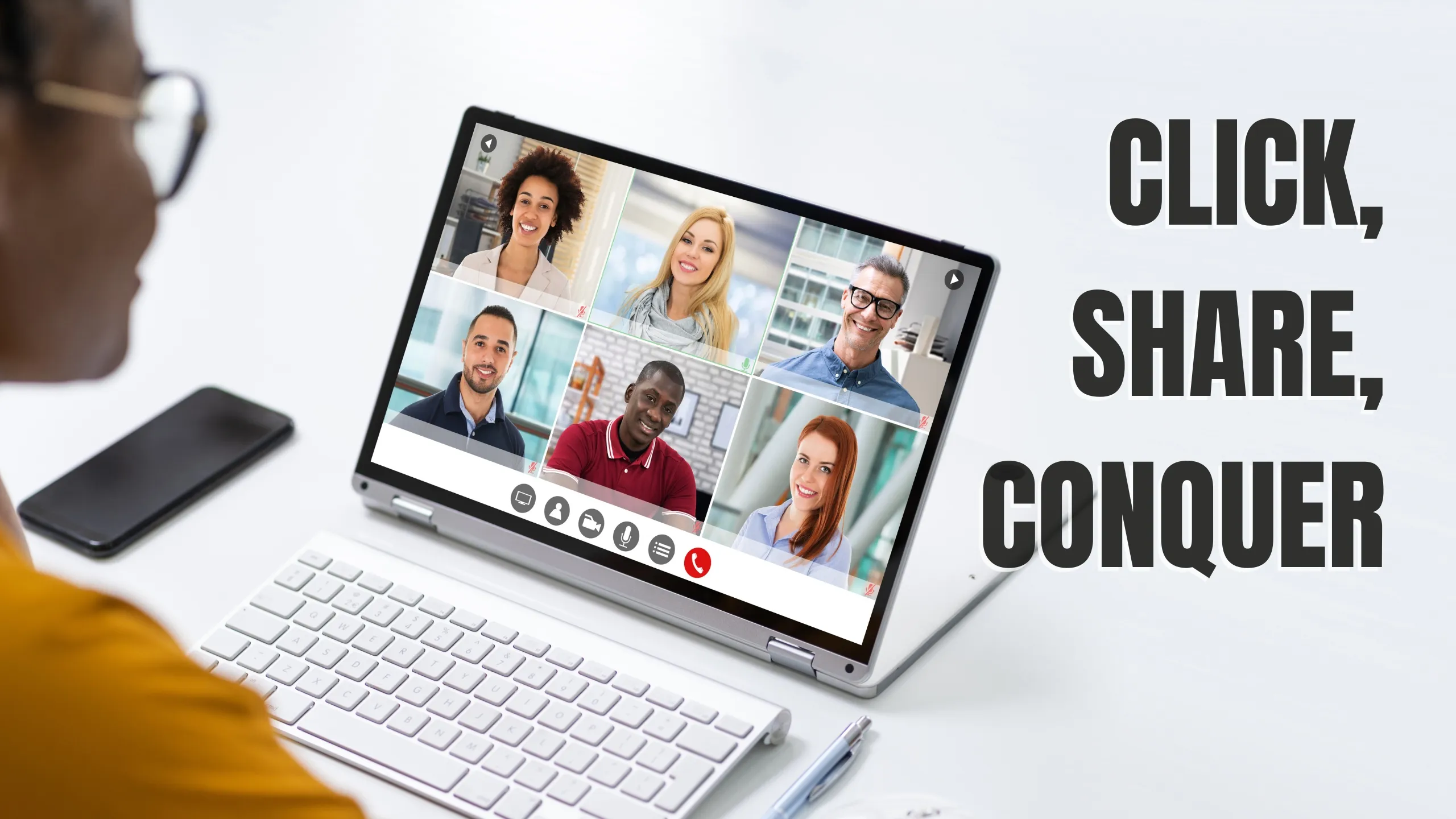Moeite met scherm delen in Zoom & Google Meet? Wij helpen je! Deze handleiding onthult verborgen functies, lost frustrerende problemen op en maakt van jou een presentatieprofessional.
Introductie
Ben je het zat om te stuntelen tijdens presentaties in online vergaderingen? Zou je collega’s moeiteloos door documenten of software willen leiden zonder je bureau te verlaten? Scherm delen is jouw superkracht!
Maar laten we eerlijk zijn, je scherm delen kan soms voelen alsof je met brandende kettingzagen op een eenwieler jongleert. Vertraging, zwarte schermen en vergeten instellingen kunnen een simpele presentatie veranderen in een door technologie aangedreven paniekaanval.
Vrees niet, dappere samenwerker! Deze uitgebreide handleiding is jouw geheime wapen om scherm delen op zowel Zoom als Google Meet onder de knie te krijgen. We ontleden elke instelling, overwinnen veelvoorkomende problemen en ontsluiten verborgen functies om van jou een virtuele vergadermaestro te maken.
Maak je klaar om:
- Alles naadloos te delen: Van volledige desktops tot specifieke vensters en tabbladen, je leert precies te laten zien wat je nodig hebt, wanneer je het nodig hebt.
- Je publiek te betrekken: Gebruik annotatietools, laserpointers en spotlighting om iedereen gefocust en interactief te houden.
- Afscheid te nemen van technische hoofdpijn: We lossen veelvoorkomende problemen op en rusten je uit met best practices voor soepel, frustratievrij scherm delen.
- Zoom vs. Meet? We hebben het voor je: We vergelijken beide platforms om je te helpen de perfecte tool voor elke gelegenheid te kiezen.
Dus, doe je gordel om, pak je muis en bereid je voor om virtuele vergaderingen in jouw speeltuin te veranderen! Laten we duiken in de wereld van scherm delen en het volledige potentieel van je online samenwerkingen ontsluiten.
Zoom Scherm Delen: De Kunst van Samenwerking Beheersen
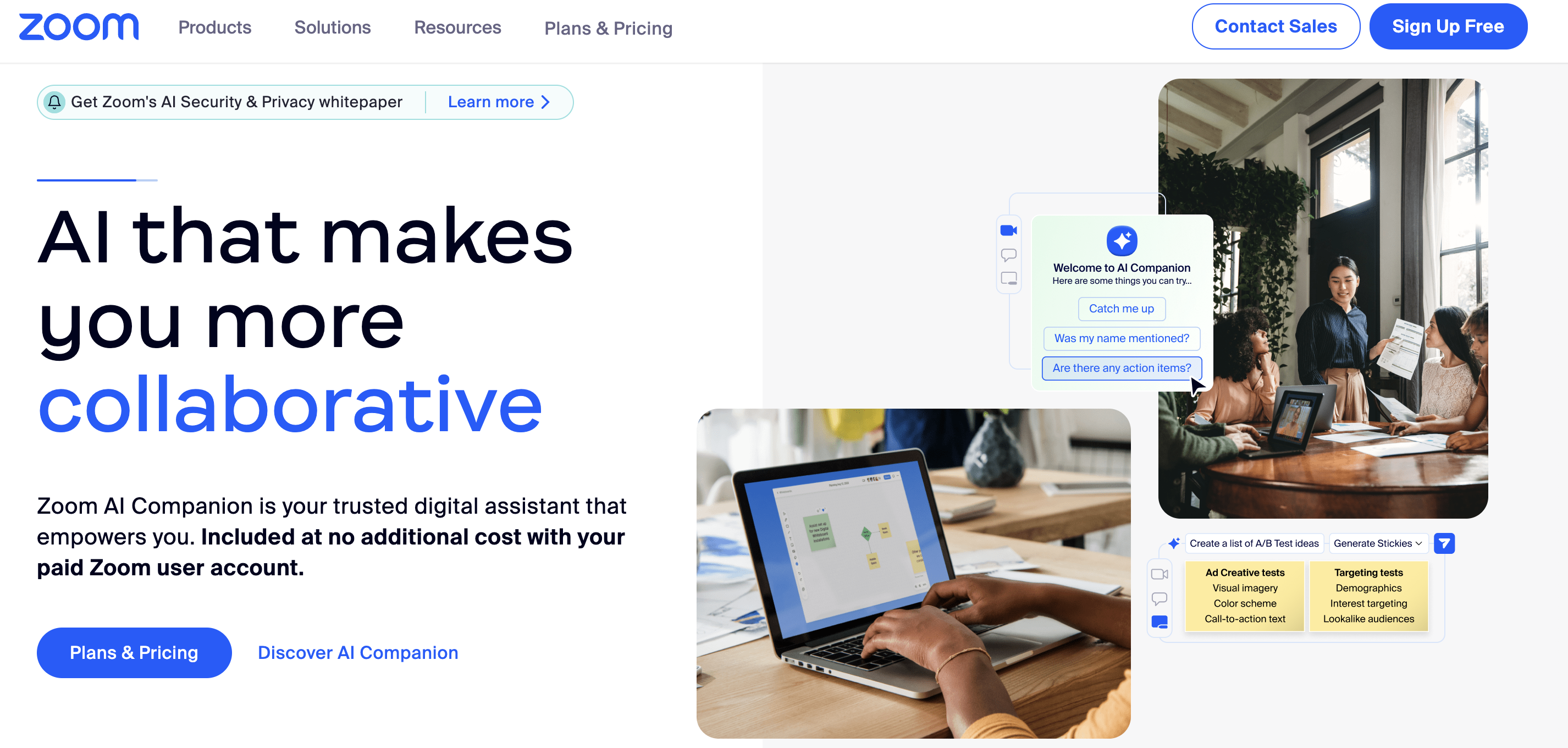
De mogelijkheden voor scherm delen van Zoom gaan verder dan louter presentaties. We verkennen de interactieve tools, geavanceerde functies en best practices die van jou een virtuele maestro maken, die de aandacht trekt en samenwerking stimuleert in elke vergadering.
Aan de Slag:
- Start met gemak: Zoek de groene “Scherm delen” knop in de werkbalk van de vergadering. Klik erop en er verschijnt een menu met je deelbare opties.
- Geavanceerde controle: Voordat je deelt, pas je aan wie kan delen met “Wie kan delen?” instellingen. Vink “Optimaliseren voor volledig scherm” aan voor schermvullende glorie.
Opties voor Delen:
- Deel alles: Pak groots uit en deel je volledige desktop voor presentaties, documentbeoordelingen of alles wat je iedereen wilt laten zien.
- Focus je weergave: Deel specifieke vensters of applicaties om afleiding te voorkomen en de spotlight op de door jou gekozen inhoud te houden.
- Voorbij de desktop: Duik dieper met browser tabblad delen, toon je mobiele scherm met iPhone/iPad delen, of brainstorm op een virtueel canvas met het whiteboard.
Verbeterde Betrokkenheid:
- Annoteren en tekenen: Markeer belangrijke punten, teken diagrammen of voeg zelfs emoji’s toe met de annotatie- en tekentools om je publiek betrokken te houden.
- Beheer de weergave: Geef iedereen de perfecte hoek door de weergave van deelnemers te beheren en specifieke vensters te spotlighten voor gerichte focus.
- Hoor het luid en duidelijk: Deel computergeluid voor presentaties met audio, tutorials of zelfs online muzieksessies.
Probleemoplossing en Tips:
- Overwin de vertraging: Vertragende schermen? Sluit onnodige achtergrondprogramma’s, maak verbinding met een sterkere internetverbinding of probeer je schermresolutie te verlagen.
- Blackout blues: Als je scherm zwart wordt, controleer dan de deelinstellingen, zorg ervoor dat je applicatie up-to-date is en start Zoom indien nodig opnieuw.
- Toestemming valkuilen: Geef Zoom toegang tot scherm delen in je computerinstellingen om problemen met toestemming te voorkomen.
- Pro tips: Minimaliseer achtergrondgeluid, sluit onnodige meldingen en oefen vooraf voor soepel en zelfverzekerd scherm delen.
Zoom scherm delen is een krachtige tool voor samenwerking en betrokkenheid. Door deze technieken te beheersen, ben je klaar om het virtuele podium te claimen en je publiek in elke vergadering te verbazen.
Google Meet Scherm Delen: Neem Plaats op het Midden van het Podium in Je Samenwerking
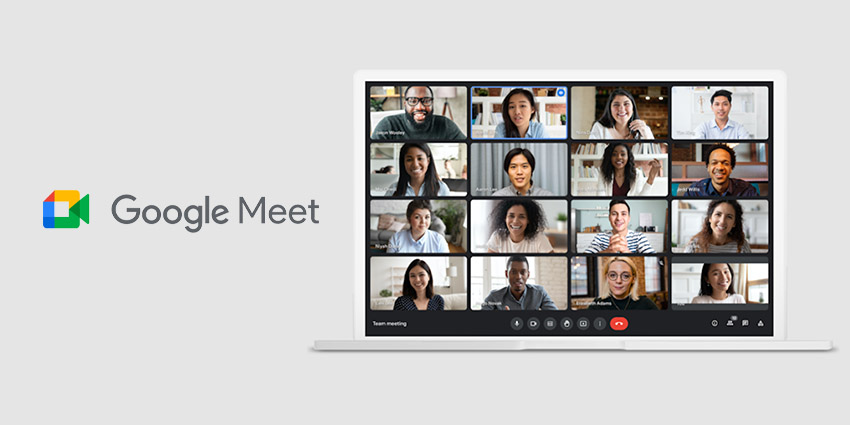
Google Meet biedt een ander krachtig platform voor het delen van je scherm en het boeien van je virtuele publiek. Laten we duiken in het beheersen van deze vaardigheid:
Deelnemen en Toegang Krijgen tot Deelbediening:
- Deelnemen aan de vergadering: Voer eenvoudig de vergadercode in of klik op de verstrekte link.
- Zoek de “Nu presenteren” knop: Zoek naar de drie verticale stippen in de rechteronderhoek van het scherm. Klik erop om een menu te onthullen, en daar vind je de “Nu presenteren” knop.
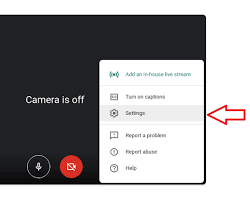
Opties voor Delen:
- Deel je volledige scherm: Klik op “Je volledige scherm” als je wilt dat iedereen alles op je desktop ziet. Dit is perfect voor presentaties of het tonen van documenten.
- Deel specifieke vensters: Moet je je concentreren op een bepaalde applicatie of venster? Kies “Een venster” en selecteer de gewenste. Op deze manier ziet je publiek alleen wat relevant is.
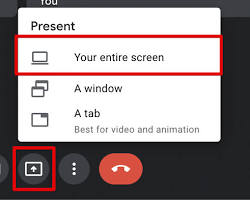
- Geavanceerd delen: Google Meet laat je ook browser tabbladen delen en samenwerken op een virtueel whiteboard. Deze functies zijn handig voor brainstormsessies of het tonen van specifieke webinhoud.
Interactieve Functies:
- Laserpointer spotlight: Markeer belangrijke punten of elementen op je scherm met de laserpointer tool. Het is als een virtuele spotlight die de aandacht van je publiek houdt waar je het nodig hebt.
- Beheer de weergave van deelnemers en spotlight vensters: Wil je iedereen het beste perspectief geven? Gebruik de bediening voor de weergave van deelnemers om te beheren hoe ze je scherm zien. Je kunt ook specifieke vensters spotlighten voor tijdelijke nadruk.
- Deel audio: Maak je presentaties en tutorials nog boeiender door je computergeluid te delen. Op deze manier kan iedereen horen wat er op je scherm gebeurt.
Probleemoplossing en Tips:
- Vertraging blues? Sluit onnodige achtergrondprogramma’s, maak verbinding met een sterker internet of verlaag je schermresolutie.
- Blackout bummer? Controleer je deelinstellingen, update je apps en start Google Meet indien nodig opnieuw.
- Toestemming problemen? Geef Google Meet toegang tot scherm delen in je computerinstellingen.
- Pro tips: Minimaliseer achtergrondgeluid, sluit onnodige meldingen en oefen vooraf voor een soepele en zelfverzekerde ervaring.
Door deze Google Meet scherm delen technieken te beheersen, transformeer je van een virtuele deelnemer naar een boeiende samenwerker, klaar om het middelpunt te zijn in elke online vergadering.
Vergeet niet, oefening baart kunst! Dus experimenteer, verken en deel je scherm met vertrouwen. Je kunt dit!
Zoom vs. Google Meet Scherm Delen: Je Krachtige Platform Kiezen
Het overwinnen van virtuele vergaderingen lijkt misschien geen Olympische sport, maar het kiezen van het juiste platform voor scherm delen kan aanvoelen als een felle wedstrijd. Dus, welke kampioen regeert opperbest: Zoom of Google Meet? Laten we hun belangrijkste sterke en zwakke punten vergelijken om je te helpen je perfecte match te kiezen.
Vergelijkingstabel:
| Functie | Zoom | Google Meet |
|---|---|---|
| Opties voor Delen | Volledig scherm, specifieke vensters, browser tabbladen, telefoon/tablet scherm, whiteboard, andere applicaties | Volledig scherm, specifieke vensters, browser tabbladen, whiteboard |
| Interactieve Functies | Annotaties, tekentools, bediening weergave deelnemers, venster spotlighten, audio delen, laser pointer | Annotaties, tekentools, bediening weergave deelnemers, venster spotlighten, audio delen, laser pointer |
| Resolutie | Tot 1080p | Tot 720p |
| Vergadercapaciteit | Gratis abonnement: 100 deelnemers, Pro abonnement: 500 deelnemers | Gratis abonnement: 100 deelnemers, Enterprise abonnement: Tot 250 deelnemers |
| Beveiliging | Geavanceerde beveiligingsfuncties, maar in het verleden kwetsbaarheden | Richt zich op de robuuste beveiligingsinfrastructuur van Google |
| Gebruiksgemak | Vereist installatie voor volledige functionaliteit | Browser-gebaseerd, geen installatie nodig |
| Gratis Abonnement Functies | Royale gratis functies met vergadertijdslimiet (40 minuten) | Royale gratis functies met onbeperkte vergadertijd |
| Aanvullende Functies | Breakout rooms, polling, opnemen, Q&A, live transcripten | Breakout rooms, polls, opnemen, closed captions |
| Integraties | Uitgebreide integraties met kalenderplatforms, marketingtools, etc. | Integreert naadloos met G Suite apps |
| Kosten | Gratis abonnement met beperkingen, betaalde abonnementen met meer functies en deelnemers | Gratis abonnement met beperkingen, betaalde abonnementen met meer functies en deelnemers |
Je Kampioen Kiezen:
- Voor geavanceerde functies en een hoge deelnemerscapaciteit: Zoom neemt de leiding, vooral voor grote organisaties en onderwijsinstellingen. Het whiteboard, de ondersteuning voor meerdere camera’s en de hogere resolutie zijn ideaal voor complexe presentaties en interactieve sessies.
- Voor eenvoud en toegankelijkheid: Google Meet schittert. De browser-gebaseerde interface en onbeperkte vergadertijd in het gratis abonnement maken het perfect voor informele samenwerkingen en kleine groepsvergaderingen.
- Voor beveiligingsbewuste gebruikers: Beide platforms bieden sterke beveiligingsfuncties, maar Google Meet maakt gebruik van de ingebouwde beveiliging van de Google-infrastructuur, wat sommige gebruikers wellicht aanspreekt.
Uiteindelijk hangt het beste platform af van je behoeften en voorkeuren. Overweeg het type vergaderingen dat je houdt, de functies die je prioriteert en de grootte van je publiek. Wees niet bang om met beide te experimenteren en te kijken welke kampioen je helpt om je virtuele vergaderingen te domineren!
Er is geen pasklare oplossing. Of je nu kiest voor de robuuste functies van Zoom of het gebruiksgemak van Google Meet, het beheersen van scherm delen zal je veranderen in een zelfverzekerde en boeiende samenwerker in de digitale arena. Ga nu heen en deel je scherm met meesterschap!
Conclusie
We hebben de complexiteit van scherm delen op Zoom en Google Meet doorlopen en je uitgerust met de tools en technieken om je virtuele vergaderingen te transformeren. Onthoud:
- Ken je platform: De robuuste functies van Zoom schitteren voor complexe presentaties, terwijl de eenvoud van Google Meet uitblinkt in informele samenwerkingen.
- Omarm interactiviteit: Annotaties, laserpointers en venster spotlighting houden je publiek betrokken en gefocust.
- Oefening baart kunst: Wees niet bang om te experimenteren en te verkennen. Hoe comfortabeler je bent, hoe zelfverzekerder je zult zijn.
Ga nu heen en deel je scherm met de wereld! Pronk met je ideeën, werk gemakkelijk samen en word een virtuele meester van communicatie.
Klaar om je vaardigheden op het gebied van scherm delen naar een hoger niveau te tillen? Abonneer je op onze blog voor meer tips, trucs en inzichten in de steeds evoluerende wereld van virtuele samenwerking. En vergeet niet om deze handleiding te delen met je collega’s - laten we samen elke virtuele vergadering met vertrouwen overwinnen!
Onthoud dat de kracht van scherm delen in jouw handen ligt. Gebruik het om verbinding te maken, te inspireren en een blijvende impact te maken.